- Šiomis dienomis patekti į „Dropbox“ gedimo problemų „Windows 10“ apačią.
- Labai svarbu pirmiausia užduoti teisingus klausimus, kad greitai atrastumėte pagrindinę problemą ir pritaikytumėte geriausius patarimus.
- Papildomų patarimų apie kokybiškas paslaugas rasite tik pažiūrėję į mūsų „Web Cloud Storage“ skyrius taip pat.
- Panašiais atvejais problema gali kilti ir jums, todėl patikrinkite mūsų puslapį „Web App“ trikčių šalinimo centras.

Ši programinė įranga ištaisys įprastas kompiuterio klaidas, apsaugos jus nuo failų praradimo, kenkėjiškų programų, aparatinės įrangos gedimų ir optimizuos jūsų kompiuterį, kad jis būtų maksimaliai efektyvus. Išspręskite kompiuterio problemas ir pašalinkite virusus dabar atlikdami 3 paprastus veiksmus:
- Atsisiųskite „Restoro“ kompiuterio taisymo įrankį pateikiamas kartu su patentuotomis technologijomis (galima įsigyti patentą čia).
- Spustelėkite Paleiskite nuskaitymą rasti „Windows“ problemų, kurios gali sukelti kompiuterio problemų.
- Spustelėkite Taisyti viską išspręsti problemas, turinčias įtakos jūsų kompiuterio saugumui ir našumui
- „Restoro“ atsisiuntė 0 skaitytojų šį mėnesį.
Milijonai vartotojų pasitiki „Dropbox“ saugoti, pasiekti ir dalytis savo dokumentais. Tai debesies saugojimo paslauga leidžia vartotojams sukurti specialų aplanką savo kompiuteriuose.
Kaip ir tikėtasi, tai bus sinchronizuota, kad jie galėtų pasiekti tą patį turinį, nepriklausomai nuo naudojamo įrenginio. „Dropbox“ yra sudėtinga paslauga, kurią kartais veikia įvairios techninės problemos.
Viena iš dažniausiai pasitaikančių klaidų sukelia „Dropbox“ uždarymą, kai vartotojai ją paleidžia. „Dropbox“ aplankas dingsta iš ekrano, todėl failai negali būti sinchronizuojami.
Jei susidūrėte su „Dropbox“ „Windows 10“, atlikite toliau išvardytus veiksmus, kad išspręstumėte šią problemą. Tačiau prieš tai pateikiame dar keletą galimų klausimų.
Ką galiu padaryti, jei „Dropbox“ programa užstringa vos ją atidarius?
- Išjunkite antivirusinę programą / įtraukite „Dropbox“ į išimčių sąrašą
- Pašalinkite ir iš naujo įdiekite „Dropbox“
- Naudokite alternatyvą be klaidų - „Zoolz“
- Įdiekite „Dropbox“ iš administratoriaus paskyros
- Pabandykite įdiegti „Dropbox“ iš „Microsoft Store“
- Patikrinkite užkardą ir pridėkite „Dropbox“ prie išimčių sąrašo
- Išjunkite antivirusinę programą
- Paleiskite programų trikčių šalinimo įrankį
- Pašalinkite naujausią naujinimą
1. Išjunkite antivirusinę programą / įtraukite „Dropbox“ į išimčių sąrašą

Jei „Dropbox“ nuolat genda, galbūt jūsų antivirusinė programa tiesiog ją blokuoja. Norėdami to išvengti, turėtumėte rasti kelią Nustatymai ir pridėkite „Dropbox“ prie išimčių sąrašo.
Kitas variantas, kurį primygtinai rekomenduojame, yra antivirusinės programos pakeitimas. Trumpai tariant, „Vipre“ yra mažiausiai įkyrus sprendimas, kurį šiuo metu galite rasti, ir jis pateikia daug daugiau stalo.
Na, jame yra keletas naudingų papildomų funkcijų, kurių nėra panašiose antivirusinėse programose, įskaitant apsaugą nuo grėsmės ir nemokamą, visapusišką techninę pagalbą.
Visada ateina laikas, kai papildoma pagalba atsikratant ypač užsispyrusio gabalo kenkėjiškų programų yra reikalinga. Tokiais atvejais jausitės kaip niekad laimingi pasirinkę „Vipre“, o ne bet kokį kitą sprendimą.

„Vipre Antivirus Plus“
Be to, kad pamiršote viską apie „Dropbox“ avarijos problemą, „Vipre“ apima nemokamą palaikymą ir apdovanojimus pelniusią apsaugą!
Apsilankykite svetainėje
2. Pašalinkite ir iš naujo įdiekite „Dropbox“

- Eiti į Programos ir funkcijos > pasirinkite „Dropbox“.
- Spustelėkite Pašalinti > paleiskite kompiuterį iš naujo.
- Ištrinkite „Dropbox“ metaduomenų aplanką:
- Atidarykite „Windows File Explorer“.
- Tipas % LOCALAPPDATA% į adreso juostą.
- Ištrinkite aplanką „Dropbox“ iš rezultatų.
- Jei% LOCALAPPDATA% viduje nerandate „Dropbox“ aplanko, eikite į% APPDATA% ir ištrinkite aplanką „Dropbox“.
- Eiti į „Dropbox“ svetainė kad vėl įdiegtumėte programą.
- Taikyti bet kurį Selektyvusis sinchronizavimas nustatymai galioja prieš įdiegiant iš naujo> palaukite, kol „Dropbox“ reekseksuos jūsų failus.
3. Naudokite alternatyvą be klaidų - „Zoolz“

Kai trūksta laiko atlikti visus šiuos trikčių šalinimo veiksmus, leiskite mums papasakoti daugiau apie požiūrį, kuris gali judėti toliau.
„Dropbox“ buvo jūsų pradinis pasirinkimas, tai tiesa. Tačiau tai nereiškia, kad negalite pabandyti be klaidų alternatyvos, tokios kaip „Zoolz“.
Ketinate mėgautis nemažai pagrindinių privalumų: nėra jokių greičio ar dydžio apribojimų įkėlimams ir atsisiuntimams, itin saugi AWS infrastruktūra, taip pat daugialypė atsarginė kopija.
Be to, žinoma, kad tai turi minimalų poveikį galutiniam vartotojui, todėl tęskite kasdienę veiklą ir niekada nesijaudinsite, kad „Zoolz“ bet kokiu būdu sugenda ar trukdo jūsų sistemai.

Zoolzas
Jei jums atsibodo „Dropbox“ strigti problemos, išbandykite „Zoolz“. Šis įrankis yra patogus naudoti ir be klaidų!
Apsilankykite svetainėje
4. Atnaujinkite „Windows“ OS

Nors dabartinė operacinės sistemos būsena tikriausiai neturi nieko bendro su „Dropbox“, niekada nežinote su „Windows“ naujinimais.
Taigi, prieš pradėdami ieškoti kitų sprendimų, įsitikinkite, kad jūsų operacinė sistema yra atnaujinta.
Ne tik dėl „Dropbox“, bet ir dėl „Windows“ atnaujinimo yra labai rekomenduojama dėl saugumo ir suderinamumo.
Paleiskite sistemos nuskaitymą, kad rastumėte galimų klaidų

Atsisiųskite „Restoro“
Kompiuterio taisymo įrankis

Spustelėkite Paleiskite nuskaitymą rasti „Windows“ problemų.

Spustelėkite Taisyti viską išspręsti patentuotų technologijų problemas.
Paleiskite kompiuterio nuskaitymą naudodami „Restoro“ taisymo įrankį, kad rastumėte klaidų, sukeliančių saugumo problemas ir sulėtėjimą. Baigus nuskaityti, taisymo procesas sugadintus failus pakeis naujais „Windows“ failais ir komponentais.
Ar kyla problemų atnaujinant „Windows“? Peržiūrėkite šį vadovą, kuris padės greitai juos išspręsti.
5. Įdiekite „Dropbox“ iš administratoriaus paskyros
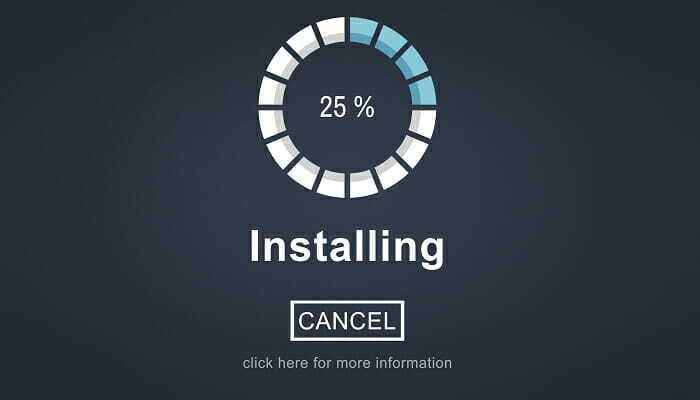
Įsitikinkite, kad „Windows“ paskyra, kurioje įdiegiate „Dropbox“, yra Administratoriaus paskyra. Kai kurie vartotojai taip pat praneša, kad pridėję a Slaptažodis į „Windows“ paskyrą „Dropbox“ nustoja strigti.
Akivaizdu, kad „Dropbox“ avarijas taip pat gali sukelti leidimų problemos.
6. Pabandykite įdiegti „Dropbox“ iš „Microsoft Store“

Tikriausiai jums labiau patinka įprasta „Win32“ „Dropbox“ versija, tačiau yra ir UWP versija, ir ji yra gana gera. Be to, „UWP“ programos (turėtų) geriau veikti sistemoje „Windows 10“, todėl jūs tikrai neturite ko prarasti.
Tiesiog eikite į „Microsoft Store“, atsisiųskite ir įdiekite „Dropbox“ UWP versiją ir sužinokite, ar jums labiau pasisekė naudojant šią programą.
7. Patikrinkite užkardą ir pridėkite „Dropbox“ prie išimčių sąrašo

- Eiti į Paieška, įveskite užkardair atidarykite „Windows Defender“ užkarda.
- Eiti į Leisti programą ar funkciją per „Windows Defender“ užkardą.
- Slinkite žemyn per programų sąrašą ir raskite „Dropbox“.
- Būtinai patikrinkite abu Privatus ir Viešas.
- Išsaugokite pakeitimus ir iš naujo paleiskite kompiuterį.
Kadangi „Dropbox“ nėra pirmosios šalies programa, yra tikimybė, kad „Windows“ užkarda ją užblokuos.
Tokiu atveju jums nereikia visiškai išjungti užkarda kad „Dropbox“ veiktų. Galite tiesiog pridėti jį prie išimčių sąrašo atlikdami pirmiau nurodytus veiksmus.
8. Paleiskite programų trikčių šalinimo įrankį

- Eiti į Nustatymai.
- Eikite į Atnaujinimai ir sauga > Trikčių šalinimas.
- Spustelėkite „Windows Store“ programos ir pasirinkti Paleiskite trikčių šalinimo įrankį.
- Palaukite, kol trikčių šalinimo įrankis baigs procesą.
- Iš naujo paleiskite kompiuterį.
Jei kyla problemų dėl programos UWP versijos, turėtumėte paleisti įmontuotą programos trikčių šalinimo įrankį, kad galėtumėte išspręsti problemas.
Jei kyla problemų atidarant programą „Nustatymai“, tiesiog patikrinkite tai išsamus vadovas išspręsti klausimą.
Jei trikčių šalinimo įrankis sustoja,prieš užbaigdami procesą, pataisykite jį naudodami šį išsamų vadovą.
9. Pašalinkite naujausią naujinimą

- Eiti į Nustatymai > Atnaujinimai ir sauga > Windows "naujinimo.
- Eiti į Atnaujinti istoriją > Pašalinkite naujinius.
- Dabar raskite naujausią kompiuteryje įdiegtą naujinimą (galite rūšiuoti naujinius pagal datą), dešiniuoju pelės mygtuku spustelėkite jį ir eikite į Pašalinti.
- Iš naujo paleiskite kompiuterį.
Kaip minėjome aukščiau, niekada nežinote naudodami „Windows“ naujinius. Taigi, „Windows“ naujinys taip pat gali sutrikdyti jūsų sistemą ir sugadinti kai kurias programas ar programas.
Jei įdiegus naujausius naujinimus darbas nebuvo atliktas (ar net pablogino problemą), apverskime filosofiją ir pašalinkime naujausią „Windows“ naujinį. Šiuo atžvilgiu atlikite pirmiau nurodytus veiksmus.
Atkreipkite dėmesį, kad „Dropbox“ problemos gali būti įvairių formų. Tiksliau, vartotojai dažnai skundžiasi:
- „Dropbox“ nuolat genda - Jei „Dropbox“ sugenda, paprastai jums bus pateiktas klaidos pranešimas. Taigi, naudokite šį pranešimą, kad nustatytumėte, kaip išspręsti problemą.
- „Dropbox“ nuolat indeksuoja - Taip pat įprasta, kad „Dropbox“ stringa indeksavime. Jei tai jus jaudina, pritaikykite šio straipsnio sprendimus.
- „Dropbox“ neprisijungia - Jei kyla problemų jungiant „Dropbox“ prie interneto, įsitikinkite, kad viskas yra gerai su jūsų interneto ryšiu. Jei viskas gerai, pereikite prie toliau išvardytų sprendimų.
- „Dropbox“ nėra sinchronizuojamas - Tas pats pasakytina ir apie „Dropbox“ sinchronizavimo problemas.
Šie pirmiau minėti sprendimai turėtų padėti jums pašalinti erzinančias „Dropbox“ avarijas. Jei susidūrėte su kitomis problemomis, kad išspręstumėte šią problemą, išvardykite trikčių šalinimo veiksmus toliau pateiktame komentarų skyriuje.
 Vis dar kyla problemų?Ištaisykite juos naudodami šį įrankį:
Vis dar kyla problemų?Ištaisykite juos naudodami šį įrankį:
- Atsisiųskite šį kompiuterio taisymo įrankį įvertintas puikiai „TrustPilot.com“ (atsisiuntimas prasideda šiame puslapyje).
- Spustelėkite Paleiskite nuskaitymą rasti „Windows“ problemų, kurios gali sukelti kompiuterio problemų.
- Spustelėkite Taisyti viską išspręsti patentuotų technologijų problemas (Išskirtinė nuolaida mūsų skaitytojams).
„Restoro“ atsisiuntė 0 skaitytojų šį mėnesį.


